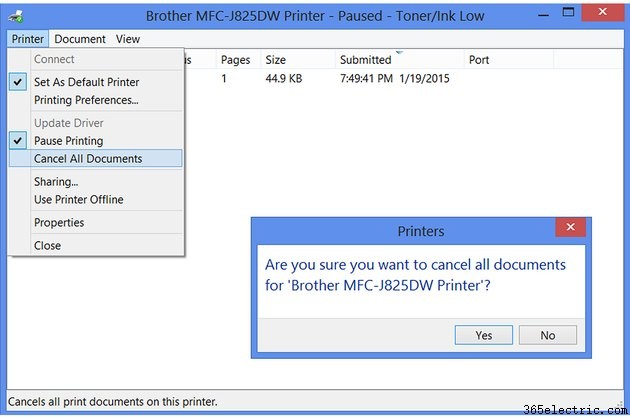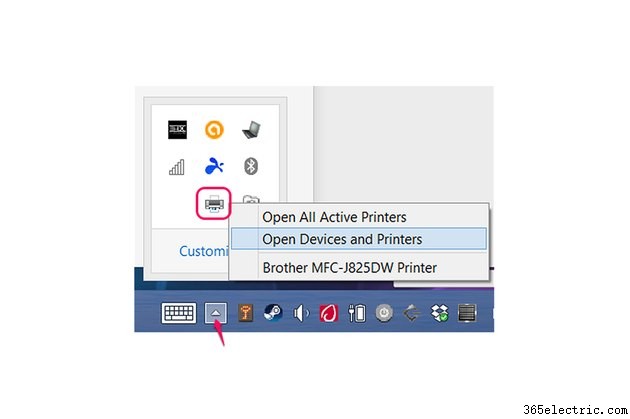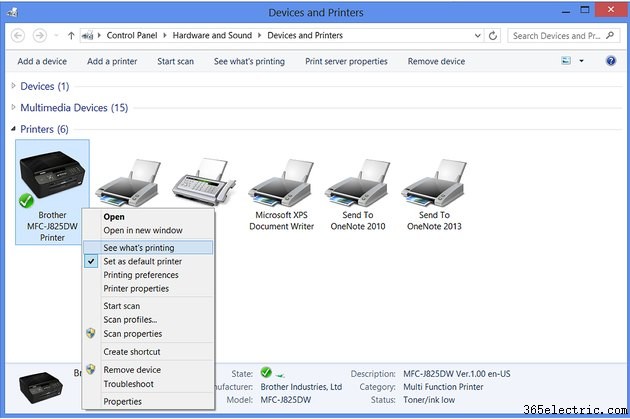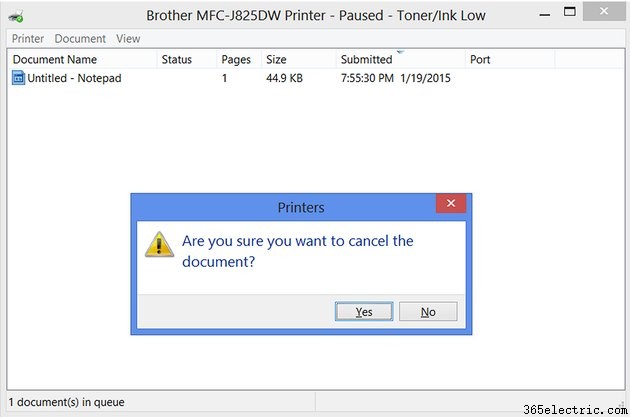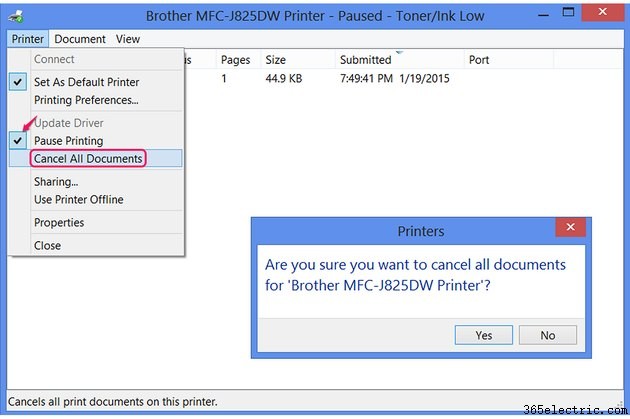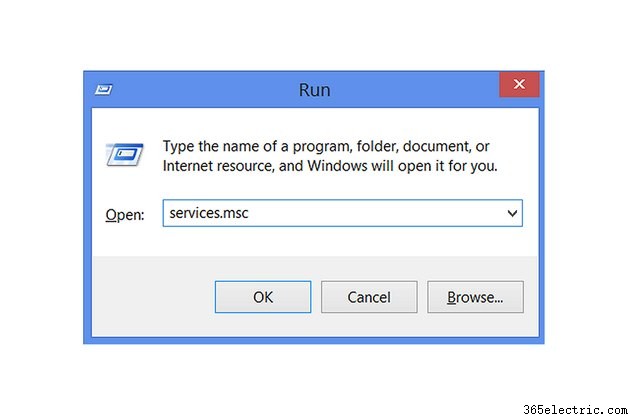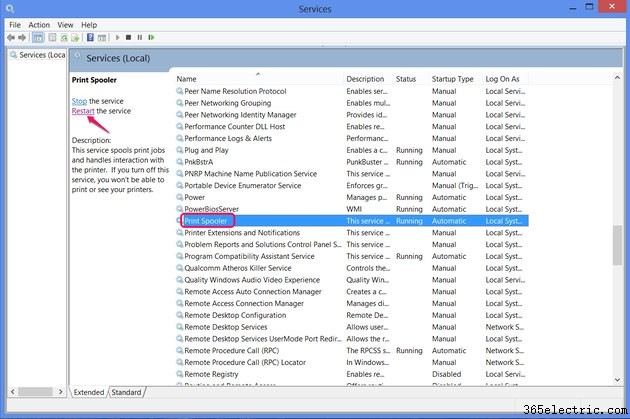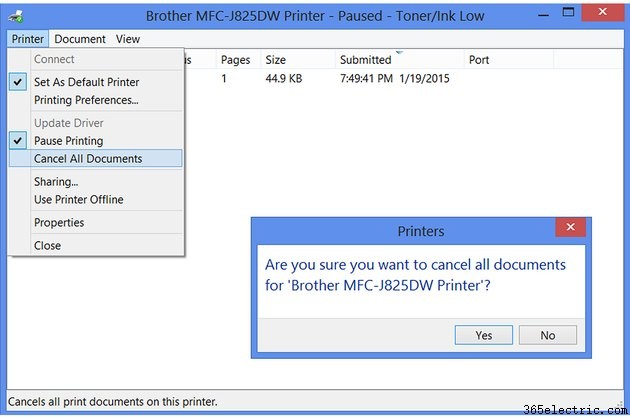
A maneira mais rápida de corrigir uma impressora parada é excluir o trabalho de impressão incorreto da fila. Nos casos em que a impressora ainda não funcionar depois de fazer isso, tente reiniciar o serviço Spooler de impressão também. Em alguns casos, você precisará reiniciar a impressora e talvez até reiniciar o computador para corrigir o problema.
Etapa 1
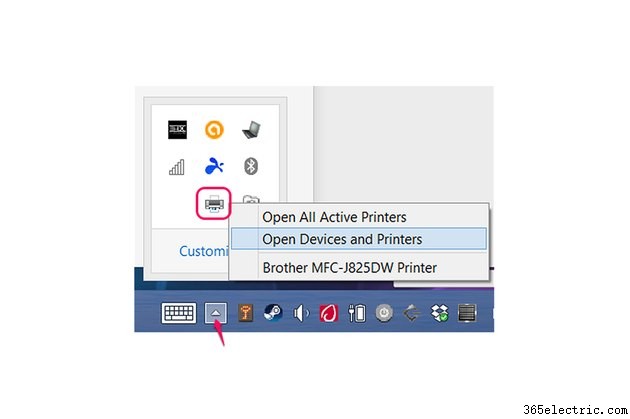
Clique com o botão direito do mouse no ícone da impressora na bandeja do sistema e escolha “Abrir dispositivos e impressoras”. Talvez seja necessário abrir os ícones ocultos da bandeja para localizar o ícone da impressora. Se você ainda não vir o ícone, procure e abra "Dispositivos e Impressoras" na tela inicial do Windows 8 ou clique em "Dispositivos e Impressoras" no menu Iniciar do Windows 7.
Etapa 2
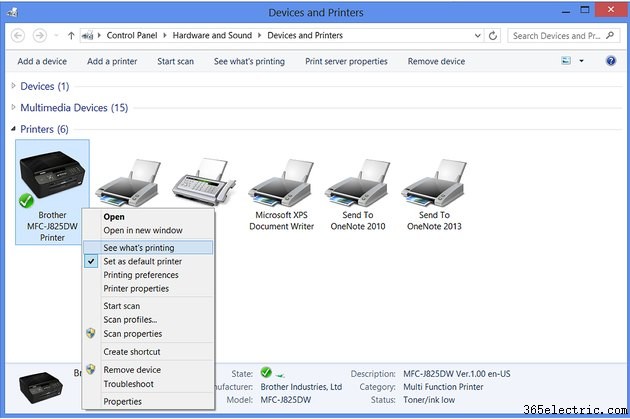
Clique com o botão direito do mouse na impressora travada e escolha "Ver o que está sendo impresso" para ver uma lista de todos os trabalhos de impressão em fila do seu computador.
Etapa 3
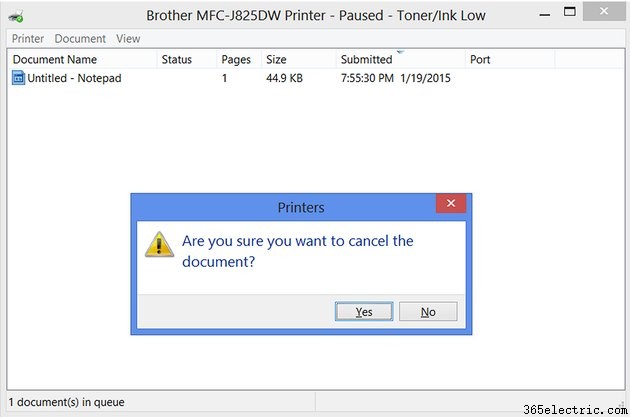
Selecione um trabalho de impressão e pressione a tecla “Del” para removê-lo. Clique em "Sim" para confirmar. Normalmente, o trabalho com o tempo mais antigo na coluna Enviado é responsável por uma impressora travada. Um trabalho travado pode exibir um dos vários status, como "Enviado para impressora" ou "Em spool", ou pode não ter nenhum status listado, portanto, verifique os horários em vez de confiar na coluna Status para localizar o problema.
Etapa 4
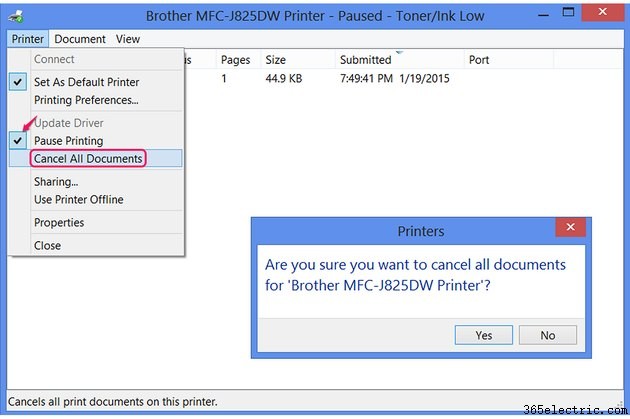
Abra o menu "Impressora", escolha "Cancelar todos os documentos" e clique em "Sim" se quiser limpar completamente a fila de impressão. Enquanto estiver no menu, confirme se "Pausar impressão" não está marcado; se estiver, clique nele para retomar a impressão.
Etapa 5
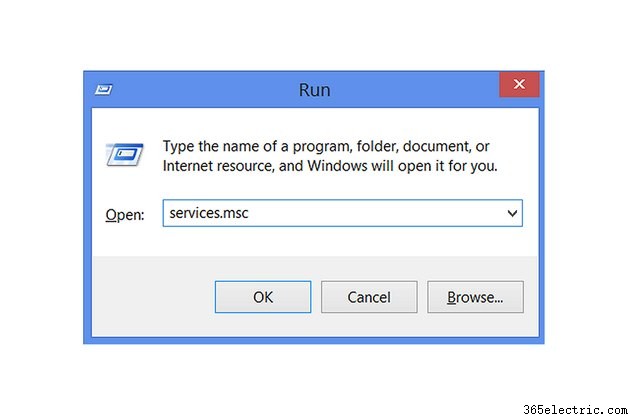
Pressione “Windows-R” e execute “services.msc” se sua impressora permanecer travada.
Etapa 6
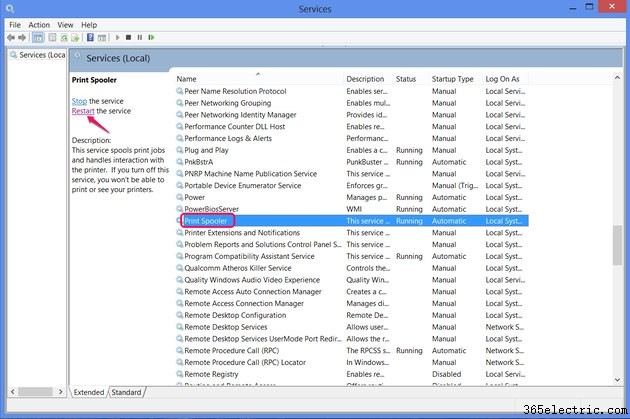
Selecione "Spooler de impressão" e clique em "Reiniciar" para parar e iniciar o componente do Windows que contém documentos para sua impressora. Às vezes, esse método corrige impressoras travadas sem exigir a reinicialização da impressora ou a reinicialização do computador.
Dica
Ao usar uma impressora em rede, verifique se há trabalhos de impressão travados em todos os computadores conectados. Qualquer máquina com um trabalho travado pode fazer com que a impressora pare de imprimir completamente.
Se um trabalho de impressão não sair da fila quando você tentar excluí-lo e reiniciar o spooler de impressão não ajudar, talvez seja necessário desligar a impressora e ligá-la novamente ou até mesmo reinicializar o computador para resolver o problema .
Aviso
Após excluir trabalhos da fila de impressão, você precisará enviar cada arquivo para a impressora novamente. Se você fechou um documento sem salvá-lo, exclua os outros trabalhos de impressão primeiro para evitar perder seu trabalho. Um deles pode ter causado o problema.